如今,我们的智能手机和平板电脑充当我们的个人指挥中心,保存着宝贵的数据和珍贵的回忆。然而,随着我们积累各种文件,我们设备的存储空间很快就会达到极限,从而导致沮丧并阻碍性能。
如果您是面临存储问题的三星用户,请不要担心!在本文中,我们将探讨释放三星平板电脑和手机空间的各种技术,确保最佳性能和无缝用户体验。
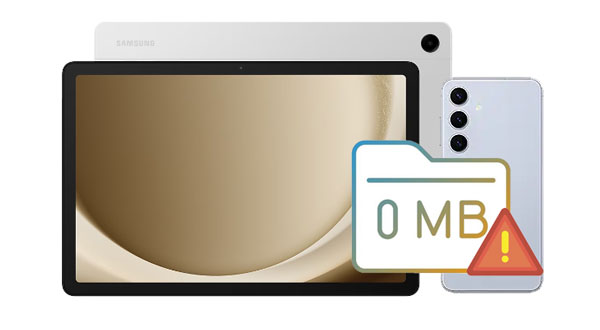
在深入研究存储优化方法之前,评估设备当前的存储状况至关重要。
步骤 1:转到“设置” ,然后选择“电池和设备维护”。
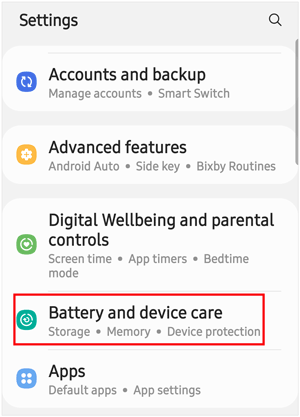
步骤2:找到“存储”选项并单击它以检查该设备上的可用存储空间。
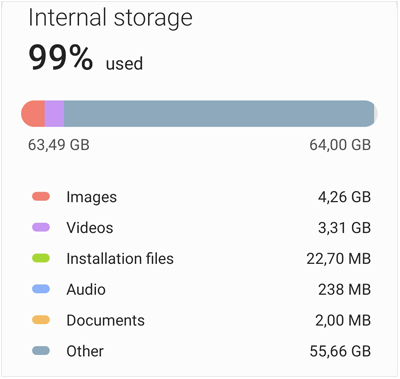
查看更多:即使重置移动设备,您也可以将三星联系人同步到 Google ,以避免数据丢失。
如何释放三星手机上的空间?实际上,应用程序缓存占用了三星 Galaxy 设备的大量内部存储空间,因此您可以删除缓存以释放空间。
步骤 1:启动三星平板电脑或智能手机上的“设置” ,然后选择“应用程序”选项。
步骤2:选择一个应用程序并点击“存储”。
步骤3:点击“清除缓存”以删除未使用的数据。然后重复这些步骤以从其他应用程序中删除缓存。

许多三星设备都具有用于删除文件的内置垃圾箱或回收站,使您可以轻松恢复文件,特别是当您意外删除重要内容时。但是,这些文件仍会占用存储空间,直到清空垃圾箱为止。在这种情况下,您可以清空三星设备中的垃圾箱。
步骤 1:运行“设置”应用程序并单击“电池和设备维护”。
步骤2:点击“存储”,找到“回收站”或“垃圾箱”。
第三步:选择一个应用程序,然后点击右上角的“清空”。然后你会释放一些空间。
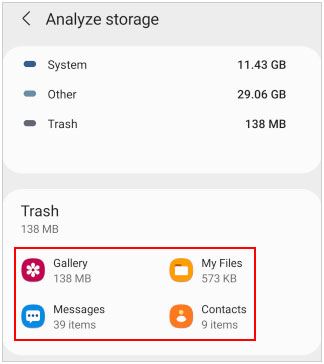
进一步阅读:为什么三星平板电脑无法关闭以及如何修复
三星设备配备了各种优化功能,旨在提高性能并释放存储空间。其中一个工具是“设备维护”功能,用户只需轻轻一按即可优化其设备并清理三星存储。
步骤1:向下滚动屏幕并点击“设置”>“电池和设备维护”。
第 2 步:点击“立即优化”按钮开始该过程。

如果您的三星设备仍然缺乏存储空间,那么可能是时候放弃未使用或不必要的应用程序了。这样,您将在三星平板电脑上回收一些空间。
第 1 步:解锁您的平板电脑,然后找到您要删除的应用程序。
步骤2:长按它并从弹出窗口中选择“卸载”。然后该应用程序将被卸载。
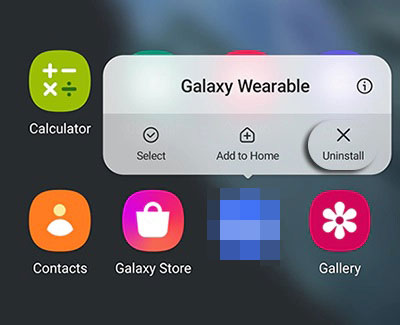
释放三星平板电脑存储空间的另一种有效方法是使用文件管理器应用程序手动删除不需要的文件。您可以访问您的文件夹,选择那些不需要的文件,然后轻松删除它们。
步骤 1:转至 Galaxy 设备上的“我的文件” ,然后打开一个文件夹以检查您的文件。
步骤 2:选择不再需要的文件和文件夹。
第三步:最后点击“删除”即可将其删除。请注意,请勿将它们移至“废纸篓”,否则您将需要再次清空“废纸篓”文件夹。

如果您已用尽所有其他选项,但仍然发现您的 Samsung Galaxy 设备存储空间不足,请考虑将不常用的文件转移到计算机上进行长期存储。因此,您可以使用Samsung Messages Backup (一款桌面应用程序)来帮助您将不同文件从 Samsung 移动到计算机。此外,它还可以同时将您安装的应用程序备份到您的计算机上。
- 将文件从三星平板电脑或手机传输到 PC或 Mac,不会丢失数据。
- 轻松将数据从计算机导入到您的 Samsung Galaxy 设备。
- 支持联系人、照片、短信、视频、音乐、应用程序、文档和通话记录。
- 允许您以不同的格式保存您的基本信息,如 HTML、CSV、TXT 等。
- 一键备份所有三星数据并随时恢复备份。
- 大多数三星 Galaxy 和其他 Android 设备与该软件高度兼容,如三星 Galaxy S24 Ultra/S24/S23/S22/S21/S20/S10/S9/S8/S7/S6/S5、荣耀、小米、索尼、摩托罗拉、谷歌等
下载软件。
步骤 1:在计算机上安装备份软件。然后在桌面上运行它并选择“ Android Assistant ”。
步骤 2:将您的三星 Galaxy 平板电脑通过 USB 连接到电脑,并激活平板电脑上的 USB 调试模式。该程序将快速识别您的移动设备。

步骤3:在界面上选择文件类型,然后选择您要传输的文件。然后单击“导出”将它们保存到您的计算机上。

完成后,您可以从三星平板电脑中删除文件以释放空间。无论何时需要,您都可以将数据从计算机导入到三星设备。
释放三星设备上的存储空间对于保持最佳性能和用户体验至关重要。通过遵循本指南中概述的技术,您可以轻松清理您的三星平板电脑/手机。此外,您还可以使用Samsung Messages Backup轻松将 Samsung 文件移至计算机。现在,开始释放三星空间,让您的三星设备在未来几年平稳运行。
相关文章
如何将数据从三星复制到iPhone 15:6种方式为你保驾护航
版权所有 © samsung-messages-backup.com 保留所有权利。